Uno de los sueños más grandes que tenían las personas que toman fotografías era poder editar imágenes sin necesidad de utilizar programas robustos o muy complejos como Adobe Photoshop. Para poder cubrir estas necesidades, muchas empresas han optado por el uso de la inteligencia. artificial para facilitar ese proceso. Anteriormente eliminar elementos de una fotografía era muy complejo ya que había que procesar la imagen y generar varias capas para que dicho borrado o borrado no tuviera una apariencia no deseada y esto solo se podía hacer en programas especializados. Sin embargo, gracias a los avances tecnológicos ahora podemos hacer esto desde la comodidad de nuestro celular, específicamente en los dispositivos Android, que ya cuentan con una nueva herramienta llamada magic editor. fotos de googleque funciona con inteligencia artificial (IA) que permite realizar ediciones rápidas y muy precisas.
Si estás interesado en aprender a utilizar esta herramienta y la compatibilidad de dispositivos, te invitamos a quedarte y aprender algo nuevo.
Google Fotos Magic Editor: Elimina elementos de la foto con IA en tu móvil Android
¿Alguna vez has capturado la foto perfecta y descubres que un intruso no deseado o una distracción del fondo la arruina? Con Google Photos Magic Editor, ahora puedes eliminar estos elementos sin problemas utilizando el poder de la IA. Esta innovadora herramienta analiza su foto y rellena inteligentemente el fondo, restaurando su foto a su gloria original.
Magic Editor: una característica exclusiva
Introducido inicialmente como una característica exclusiva para Google Pixel 8 y Pixel 8 Pro, Magic Editor ahora está ampliando su alcance a otros dispositivos Android, incluidos los modelos Pixel más antiguos y los teléfonos inteligentes Samsung Galaxy. Si bien está previsto que la herramienta se convierta en una función paga dentro de Google One, actualmente puedes disfrutar de 10 ediciones gratuitas por mes.
Cómo utilizar el Editor mágico de Google Fotos
A continuación compartimos el pasos simples Lo que debes seguir para poder eliminar los elementos que no te gustan de una fotografía:
Primero: abra la foto, inicie Google Photos y seleccione la imagen que desea editar.
Segundo: Accede a las herramientas de edición, toca la foto para mostrar la barra de opciones y selecciona el botón “Editar” ubicado en la parte inferior.
Tercero: Activa el Magic Editor, para ello ubica el ícono de Magic Editor, representado por una foto con un símbolo “+”, y tócalo. Si el ícono no aparece, Magic Editor aún no está disponible para su dispositivo.
Habitación: Seleccione el elemento que desea eliminar, una vez que Magic Editor esté activo, use su dedo para tocar, rodear o dibujar sobre el elemento que desea eliminar.
Quinto: Refina la selección, el editor delineará automáticamente el objeto. Puede refinar aún más la selección agregando o eliminando áreas con el dedo.
Sexto: Elimina el elemento, una vez satisfecho con la selección, toca el botón “Eliminar” ubicado en la parte inferior.
Finalmente solo revisa y acepta los resultados, luego de procesar la edición, Google Fotos te presentará varias opciones para la imagen editada. Desplázate por estas opciones y selecciona la que mejor se adapte a tus preferencias.
Magic Editor: mejora tus fotos con IA
Él Editor mágico le permite mejorar sus fotografías eliminando elementos no deseados, transformando sus momentos capturados en obras maestras impecables. Con sus capacidades impulsadas por IA, Magic Editor simplifica la edición de fotografías, lo que le permite lograr resultados de apariencia profesional con facilidad. Recuerde que Magic Editor se está implementando actualmente para dispositivos Android seleccionados. Si no ve el ícono, vuelva a consultar para futuras actualizaciones.
Si te gusta esta publicación esperamos que puedas compartirla con las personas que te interesan, que tengas una excelente semana.
Compartir ciencia, compartir conocimiento.

